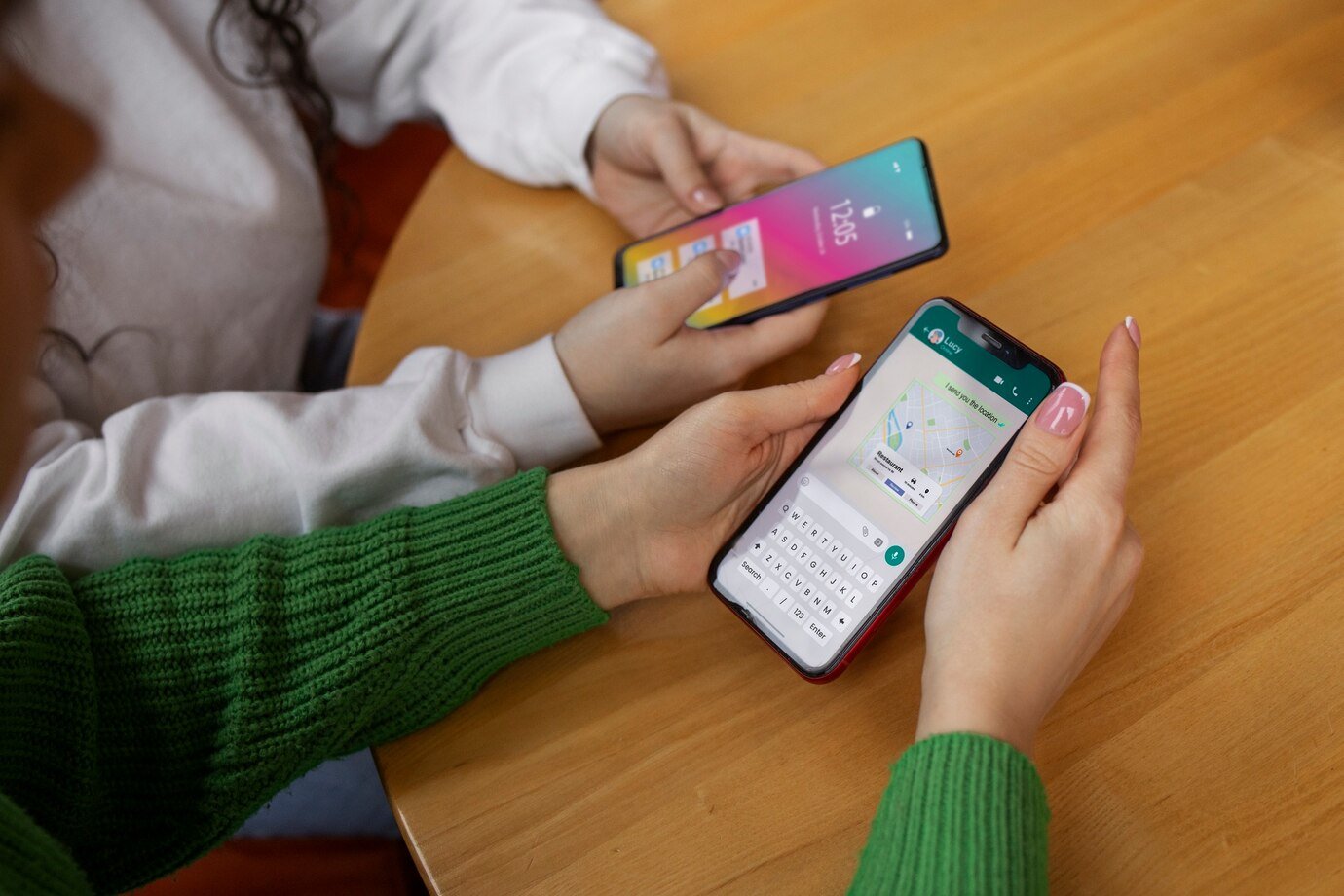
Pernahkah Anda mengalami frustasi ketika ingin membagikan momen menarik melalui status WhatsApp, tetapi proses upload terhenti di “Sending” atau bahkan gagal sama sekali? Masalah ini memang umum terjadi dan dapat mengganggu aktivitas komunikasi sehari-hari.
Artikel ini akan memberikan panduan lengkap untuk mengatasi masalah status WhatsApp yang tidak bisa diupdate, mulai dari penyebab umum hingga solusi praktis yang dapat Anda terapkan sendiri.
Mengapa Status WhatsApp Tidak Bisa Diupdate?
Sebelum mencari solusi, penting untuk memahami berbagai faktor yang dapat menyebabkan status WhatsApp gagal diupload:
1. Masalah Koneksi Internet
- Jaringan internet tidak stabil atau lambat
- Sinyal WiFi atau data seluler lemah
- Bandwidth tidak mencukupi untuk upload file
2. Masalah File Media
- Ukuran file terlalu besar (melebihi batas maksimal WhatsApp)
- Format file tidak didukung atau tidak kompatibel
- Video berdurasi lebih dari 30 detik
- Kualitas resolusi terlalu tinggi
3. Masalah Aplikasi
- Versi WhatsApp sudah usang atau ketinggalan update
- Cache aplikasi menumpuk dan menyebabkan error
- Bug atau gangguan pada aplikasi
- Ruang penyimpanan perangkat tidak mencukupi
4. Masalah Sistem
- Pengaturan tanggal dan waktu perangkat tidak tepat
- Pengaturan privasi status bermasalah
- Sistem operasi perangkat perlu diperbarui
5. Masalah Server
- Server WhatsApp sedang mengalami gangguan
- Maintenance sistem dari pihak WhatsApp
- Traffic tinggi pada jam-jam sibuk
8 Cara Mengatasi Status WhatsApp yang Tidak Bisa Diupdate
Berikut adalah langkah-langkah sistematis untuk mengatasi masalah ini:
1. Periksa dan Perbaiki Koneksi Internet
Langkah-langkah:
- Uji koneksi internet dengan membuka aplikasi lain seperti YouTube atau browser
- Lakukan tes kecepatan di situs speedtest.net untuk memastikan koneksi memadai
- Refresh koneksi dengan mengaktifkan mode pesawat selama 10 detik, kemudian matikan kembali
- Berganti jaringan dari WiFi ke data seluler atau sebaliknya
- Pindah lokasi jika berada di area dengan sinyal lemah
Kecepatan minimum yang diperlukan: Minimal 1 Mbps untuk upload foto dan 2-3 Mbps untuk upload video berkualitas baik.
2. Restart Aplikasi WhatsApp dengan Benar
Untuk Android:
- Buka menu aplikasi terbaru dengan tombol recent apps atau gesture swipe up
- Cari aplikasi WhatsApp dalam daftar
- Swipe ke atas atau tap “X” untuk menutup aplikasi sepenuhnya
- Tunggu 5-10 detik
- Buka kembali WhatsApp dari home screen atau app drawer
Untuk iPhone:
- Double-tap tombol home atau swipe up dari bawah (iPhone X ke atas)
- Cari aplikasi WhatsApp dalam app switcher
- Swipe ke atas untuk menutup aplikasi
- Tunggu beberapa saat dan buka kembali WhatsApp
3. Update Aplikasi WhatsApp
Untuk Android (Google Play Store):
- Buka Google Play Store
- Cari “WhatsApp” di kotak pencarian
- Jika ada tombol “Update”, tap untuk memperbarui
- Tunggu proses download dan instalasi selesai
- Buka WhatsApp dan coba upload status kembali
Untuk iPhone (App Store):
- Buka App Store
- Tap ikon profil di pojok kanan atas
- Scroll ke bawah untuk melihat pending updates
- Tap “Update” di sebelah WhatsApp jika tersedia
- Restart aplikasi setelah update selesai
4. Bersihkan Cache Aplikasi
Untuk Android:
- Buka Pengaturan perangkat
- Pilih “Apps” atau “Application Manager”
- Cari dan tap WhatsApp
- Tap “Storage” atau “Penyimpanan”
- Tap “Clear Cache” (JANGAN tap “Clear Data” karena akan menghapus chat)
- Restart WhatsApp
Untuk iPhone: iPhone tidak memiliki opsi clear cache per aplikasi. Alternatifnya:
- Pastikan chat sudah dibackup (Settings > Chats > Chat Backup)
- Hapus aplikasi WhatsApp (hold dan tap X)
- Install ulang dari App Store
- Restore backup saat setup ulang
5. Periksa Ruang Penyimpanan Perangkat
Langkah-langkah:
- Buka Pengaturan perangkat
- Pilih “Storage” atau “Penyimpanan”
- Periksa sisa ruang kosong (minimal butuh 1-2GB free space)
- Jika ruang terbatas, lakukan pembersihan:
- Hapus foto/video lama yang tidak diperlukan
- Uninstall aplikasi yang jarang digunakan
- Pindahkan file ke cloud storage atau kartu SD
- Kosongkan recycle bin atau trash
6. Cek dan Sesuaikan Format File
Persyaratan file status WhatsApp:
Untuk Foto:
- Format yang didukung: JPEG, PNG
- Ukuran maksimal: 16MB
- Resolusi optimal: maksimal 1080 x 1920 piksel
Untuk Video:
- Format yang didukung: MP4, AVI, 3GP, MKV
- Durasi maksimal: 30 detik
- Ukuran maksimal: 16MB
- Resolusi optimal: 720p atau 1080p
Tips optimasi file:
- Gunakan aplikasi kompres foto/video jika file terlalu besar
- Potong video yang berdurasi lebih dari 30 detik
- Hindari resolusi 4K yang terlalu besar
7. Perbaiki Pengaturan Tanggal dan Waktu
Langkah-langkah:
- Buka Pengaturan perangkat
- Pilih “Date & Time” atau “Tanggal & Waktu”
- Aktifkan “Automatic date & time” atau “Gunakan waktu yang disediakan jaringan”
- Aktifkan “Automatic time zone” atau “Gunakan zona waktu yang disediakan jaringan”
- Restart WhatsApp untuk menerapkan perubahan
Mengapa ini penting: Pengaturan tanggal/waktu yang salah dapat menyebabkan sinkronisasi error dengan server WhatsApp.
8. Reset Pengaturan Status WhatsApp
Langkah-langkah:
- Buka WhatsApp
- Tap tab “Status”
- Tap ikon titik tiga (⋮) di pojok kanan atas
- Pilih “Status privacy” atau “Privasi Status”
- Ubah sementara ke “My contacts” atau “Kontak Saya”
- Coba upload status
- Kembalikan pengaturan privasi sesuai keinginan setelah berhasil
Tips Tambahan untuk Upload Status yang Lancar
Optimasi Waktu Upload:
- Hindari jam sibuk (12-13 siang dan 19-21 malam) saat traffic internet tinggi
- Upload di pagi hari atau larut malam untuk koneksi lebih stabil
- Gunakan WiFi untuk file besar daripada data seluler
Persiapan File Media:
- Kompres video menggunakan aplikasi seperti Video Compressor atau HandBrake
- Resize foto jika resolusinya terlalu tinggi
- Simpan file di memori internal bukan kartu SD untuk akses lebih cepat
Pengaturan WhatsApp:
- Nonaktifkan auto-download media sementara saat upload (Settings > Storage > Media Auto-Download)
- Tutup aplikasi lain yang menggunakan internet secara bersamaan
- Restart perangkat secara berkala untuk refresh sistem
Troubleshooting Berdasarkan Jenis Masalah
Jika Status Stuck di “Sending”:
- Tutup dan buka ulang WhatsApp
- Hapus status yang gagal dengan tap dan hold, lalu pilih delete
- Coba upload ulang dengan file yang sudah dioptimasi
Jika Status Langsung Gagal:
- Periksa format file dan pastikan sesuai dengan yang didukung WhatsApp
- Cek ukuran file dan kompres jika terlalu besar
- Pastikan koneksi internet stabil
Jika Status Tidak Muncul di Timeline:
- Periksa pengaturan privasi status WhatsApp
- Pastikan nomor kontak sudah saling tersimpan
- Cek apakah ada yang memblokir atau diblokir
Kapan Harus Menghubungi Dukungan WhatsApp?
Hubungi dukungan jika:
- Masalah berlanjut lebih dari 24 jam setelah mencoba semua solusi
- Error code muncul yang tidak dapat dijelaskan
- Aplikasi crash berulang kali saat upload status
- Suspek adanya masalah akun atau pembatasan
Cara menghubungi dukungan:
- Dalam aplikasi WhatsApp: Settings > Help > Contact Us
- Email: support@whatsapp.com
- Website: whatsapp.com/contact
Pencegahan Masalah Status WhatsApp
Maintenance Rutin:
- Update aplikasi WhatsApp secara berkala
- Bersihkan cache minimal sebulan sekali
- Restart perangkat seminggu sekali
- Backup chat secara rutin untuk berjaga-jaga
Manajemen File:
- Simpan file media dalam format dan ukuran yang optimal
- Gunakan aplikasi pengelola file untuk monitoring ruang penyimpanan
- Kompres file besar sebelum upload
Pengaturan Internet:
- Gunakan koneksi WiFi yang stabil untuk upload rutin
- Monitor penggunaan data untuk menghindari throttling
- Pertimbangkan upgrade paket internet jika sering upload konten
Kesimpulan
Status WhatsApp yang tidak bisa diupdate bukanlah masalah yang tidak dapat diatasi. Dengan mengikuti langkah-langkah troubleshooting yang sistematis, sebagian besar masalah dapat diselesaikan dengan mudah.
Urutan troubleshooting yang efektif:
- ✅ Periksa koneksi internet (penyebab paling umum)
- ✅ Restart aplikasi WhatsApp dengan benar
- ✅ Update aplikasi ke versi terbaru
- ✅ Bersihkan cache atau install ulang jika perlu
- ✅ Optimasi file media sesuai persyaratan WhatsApp
- ✅ Periksa pengaturan sistem dan privasi
Kunci sukses:
- Bersabar dan sistematis dalam menjalankan troubleshooting
- Optimasi file sebelum upload untuk menghindari masalah
- Maintenance rutin aplikasi dan perangkat
- Backup data secara berkala untuk keamanan
Dengan menerapkan tips dan solusi di atas, Anda dapat menikmati fitur status WhatsApp tanpa hambatan dan tetap terhubung dengan keluarga serta teman-teman melalui momen-momen yang dibagikan.
Ingat: Jika satu metode tidak berhasil, jangan menyerah. Cobalah kombinasi beberapa solusi atau lanjutkan ke langkah berikutnya. Sebagian besar masalah status WhatsApp dapat diselesaikan dengan troubleshooting yang tepat.





















No Comments